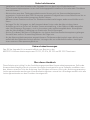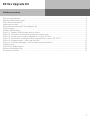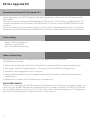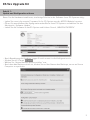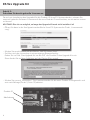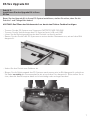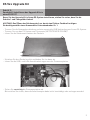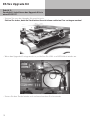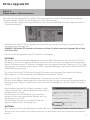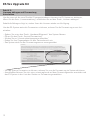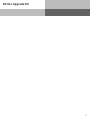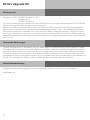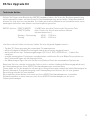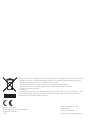AGFEO ES 5xx Upgrade Kit Installationsanleitung
- Typ
- Installationsanleitung

Installationsanleitung
ES 5xx Upgrade Kit
Kommunikationssystem

Sicherheitshinweise
Das ES 5xx Upgrade Kit ist ausschließlich zum Betrieb in den
AGFEO ES-Kommunikationssystemen ES 512, ES 516, ES 522 und ES 522 IT bestimmt.
- Installation und Inbetriebnahme des Upgrade Kits nur durch eine Elektrofachkraft!
- Das Kommunikationssystem ist an eine ordnungsgemäß installierte Schutzkontakt-Steckdose
anzuschliessen!
- Ableitströme aus dem Telekommunikationsnetz können sich im Kommunikationssystem
summieren. Jedes aus dem 230V-Stromnetz gespeiste Endgerät kann einen Ableitstrom bis zu
0,25mA in das Kommunikationssystem ießen lassen.
- Während eines Gewitters sollten Sie Telekommunikationsleitungen weder anschließen noch
lösen.
- Verlegen Sie die Leitungen so, daß niemand darauf treten oder darüber stolpern kann.
- Aufstellung nicht an Orten mit direkter Sonneneinstrahlung, in der Nähe von Wärmequellen
oder Hochfrequenz-Erzeugern, nicht in korrosiver oder explosionsgefährdeter Atmosphäre
oder bei übermäßiger Einwirkung von Staub oder Erschütterungen.
- Achten Sie darauf, daß keine Flüssigkeiten ins Innere des Kommunikationssystems gelangen.
Kurzschlüsse und ein Stromschlag können die Folge sein.
- An das Kommunikationssystem angeschlossene Telekommunikationsleitungen dürfen nicht
außerhalb des Gebäudes verlegt werden. Leitungen die von außerhalb kommen, benötigen
einen externen Überspannungsschutz.
Über dieses Handbuch
Diese Anleitung ist gültig für den Auslieferungszustand des Kommunikationssystems. Sollte das
Kommunikationssystem durch eine vom Hersteller bereitgestellte neue Software modiziert wer-
den, können einzelne Teile der Anleitung Ihre Gültigkeit verlieren. Alle in der Anleitung genannten
Leistungsmerkmale werden vom Kommunikationssystem unterstützt. Allerdings werden nicht alle
Leistungsmerkmale von den Providern bereitgestellt.
Gebrauchsbestimmungen

ES 5xx Upgrade Kit
3
Inhaltsverzeichnis
Sicherheitshinweise ................................................................................................................................ 2
Gebrauchsbestimmungen....................................................................................................................... 2
Über dieses Handbuch ............................................................................................................................ 2
Inhaltsverzeichnis ................................................................................................................................... 3
Systembeschreibung ES 5xx Upgrade Kit .............................................................................................. 4
Lieferumfang ........................................................................................................................................... 4
Umbau-Reihenfolge ................................................................................................................................ 4
Schritt 1: Update und Konguration sichern ......................................................................................... 5
Schritt 2: Schreiben Sie bereits gekaufte Lizenzen um ......................................................................... 6
Schritt 3: Installieren Sie das Upgrade Kit in Ihrer ES 5xx .................................................................... 7
Schritt 3: Sonderfall: Installieren des Upgrade Kits in einer ES 522 IT ................................................ 9
Schritt 4: Anlage wieder in Betrieb nehmen ........................................................................................ 11
Schritt 5: Lizenzen abfragen und Fernwartung freischalten ............................................................... 12
Urheberrecht ......................................................................................................................................... 14
Technische Änderungen ........................................................................................................................ 14
Konformitätserklärung ......................................................................................................................... 14
Technische Hotline ................................................................................................................................ 15

ES 5xx Upgrade Kit
4
Systembeschreibung ES 5xx Upgrade Kit
Umbau-Reihenfolge
Bitte beachten Sie bei der Installation des ES 5xx Upgrade Kits die korrekte
Installationsreihenfolge:
1. Update des bestehenden Systems auf aktuelle Firmware und Sicherung der Konguration.
2. Übertragen eventuell freigeschalteter Lizenzen auf die ProduktID des Upgrade Kits.
3. Installation des Upgrade Kits im ES-System.
4. Inbetriebnahme des ES-Systems, Update auf aktuelle Firmware und wieder Einspielen der
Konguration.
5. Abfrage der Lizenzen und Freischaltung für Fernwartung.
WICHTIGER HINWEIS:
Sollten Sie im Netzwerk per DHCP eine feste IP-Adresse für Ihr ES-System vorgegeben haben, no-
tieren Sie sich die MAC-Adresse des Upgrade Kits (Seite 6) und hinterlegen Sie für die IP-Adresse
die neue MAC-Adresse nach Schritt 2. So stellen Sie sicher, das Anmeldungen von IP-Endgeräten
nach wieder Einspielen der Konguration sofort funktionieren!
Leistungstuning für Ihr ES 5xx System. Mit dem Upgrade Kit erweitern Sie Ihr ES System auf 8
VoIP-Kanäle.
Zusätzlich erhöht sich die Voiceboxkapazität auf 240 Minuten und Sie haben die Möglichkeit, via
Lizenzen die Anzahl der AIS-Kanäle und TAPI Nutzer zu erhöhen sowie die AMS-Funktion freizu-
schalten.
Durch die integrierte, performante Dual Core CPU und den großzügig dimensionierten Speicher
wird keiner der VoIP Kanäle durch AIS/AMS, MoH, Voicebox, Faxbox oder 3er-Konferenz blockiert.
Lieferumfang
- Modul „ES 5xx Upgrade Kit“
- Aufkleber Typenschild
- diese Installationsanleitung

ES 5xx Upgrade Kit
5
Schritt 1:
Update und Konguration sichern
Bevor Sie die Hardware installieren, sind einige Schritte in der Software Ihres ES-Systems nötig:
- Laden Sie zuerst die neueste Firmware für Ihr ES-System von der AGFEO-Website herunter.
- Öffnen Sie anschließend die Kongurationsoberäche Ihres ES-Systems und wählen Sie den
Menüpunkt „Software-Update“.
- Laden Sie die Software in das ES-System und klicken Sie auf „IMAGE AKTIVIEREN“.
- Nach Beendigung des Updates, loggen Sie sich erneut in die Konguration ein.
- Klicken Sie auf „Extras“
- Wählen Sie „Neues Backup-Archiv erstellen“ aus.
- Nach dem das Backup erstellt ist, klicken Sie auf den Namen des Backups, um es auf Ihrem
Computer zu speichern.

ES 5xx Upgrade Kit
6
Schritt 2:
Schreiben Sie bereits gekaufte Lizenzen um
Da sich mit Installation des Upgrade Kits die Produkt ID Ihres ES-Systems ändert, müssen Sie
eventuell gekaufte Software-Lizenzen auf die neue Produkt ID umschreiben, um sie weiter nutzen
zu können.
ACHTUNG: Dies ist nur möglich, so lange das Upgrade Kit noch nicht installiert ist!
- Öffnen Sie dazu in der Kongurationsoberäche Ihres ES-Systems den Punkt „Lizenzverwal-
tung“.
- Klicken Sie anschließend auf den Button „AGFEO Lizenz Shop“.
- Es öffnet sich der Lizenzshop in einem eigenen Browserfenster.
Geben Sie im Feld „Das Upgrade Kit hat die PID“ die Produkt ID des Upgrade Kits ein.
Diese nden Sie auf dem Aufkleber auf der Platine (Foto unten).
- Klicken Sie nun auf „vormerken“. Die Lizenzen werden für die neue Produkt ID vorgemerkt und
erst nach Abfrage (Punkt 5, Seite 12) aktiviert.
Produkt ID
MacAdresse

ES 5xx Upgrade Kit
7
Schritt 3:
Installieren Sie das Upgrade Kit in Ihrer
ES 5xx
Bevor Sie das Upgrade Kit in Ihrem ES-System installieren, stellen Sie sicher, dass Sie die
Schritte 1 und 2 ausgeführt haben!
ACHTUNG: Das Öffnen des Gehäuses darf nur durch eine Elektro-Fachkraft erfolgen.
- Trennen Sie das ES-System vom Stromnetz (NETZSTECKER ZIEHEN)!
- Trennen Sie alle Verbindungen des ES-Systems (auch LAN und USB)!
- Lösen Sie die Befestigungsschraube des Deckels im Anschlussfeld.
- Rasten Sie den Deckel des ES-Systems aus seinen beiden Rastnasen aus, wie auf dem Bild
dargestellt.
- Heben Sie den Deckel vom Gehäuse ab.
- Biegen Sie die Gehäusewand des ES-Systems nach aussen wie im Bild dargestellt und ziehen
Sie dabei vorsichtig die Prozessorplatine ab, wie auf dem Foto dargestellt. Bitte stellen Sie si-
cher, dass die Anschlusspins dabei nicht beschädigt oder verbogen werden!

ES 5xx Upgrade Kit
8
Schritt 3:
Installieren Sie das Upgrade Kit in Ihrer
ES 5xx
- Setzten Sie nun das Upgradekit vorsichtig ein. Biegen Sie auch hierbei die Gehäusewand nach
aussen, wie auf dem Foto dargestellt und drücken Sie die Platine vorsichtig auf die Pins.
Stellen Sie sicher, dass die Steckleisten korrekt sitzen und keine Pins verbogen werden!
- Schließen Sie den Deckel Ihres ES-Systems wieder und schrauben Sie ihn wieder fest.
Fotos oben sind durch den geöffneten Anschlußdeckel aufgenommen, USB und LAN-Anschluss rechts.

ES 5xx Upgrade Kit
9
Schritt 3:
Sonderfall: Installieren des Upgrade Kits in
einer ES 522 IT
Bevor Sie das Upgrade Kit in Ihrem ES-System installieren, stellen Sie sicher, dass Sie die
Schritte 1 und 2 ausgeführt haben!
ACHTUNG: Das Öffnen des Gehäuses darf nur durch eine Elektro-Fachkraft erfolgen.
Sie benötigen dafür einen Kreuzschlitz-Schraubendreher Gr. 1.
- Trennen Sie die Netzwerkverbindung und eine eventuelle USB-Verbindung von Ihrem ES-System.
- Trennen Sie nun das ES-System vom Stromnetz (NETZSTECKER ZIEHEN)!
- Lösen Sie die Gehäuseschrauben des Deckels.
- Schieben Sie den Deckel zurück und heben Sie ihn dann ab.
- Lösen Sie die USB- und LAN-Anschlussleitungen von der Prozessorplatine.
- Ziehen Sie vorsichtig die Prozessorplatine ab.
Bitte stellen Sie sicher, dass die Anschlusspins dabei nicht beschädigt oder verbogen werden!

ES 5xx Upgrade Kit
10
- Setzten Sie nun das Upgrade Kit vorsichtig ein.
Stellen Sie sicher, dass die Steckleisten korrekt sitzen und keine Pins verbogen werden!
- Wenn das Upgrade Kit eingesteckt ist, schließen Sie LAN- und USB-Kabel wieder an.
- Setzen Sie den Deckel wieder auf und verschrauben Sie ihn wieder.
Schritt 3:
Sonderfall: Installieren des Upgrade Kits in
einer ES 522 IT

ES 5xx Upgrade Kit
11
Schritt 4:
Anlage wieder in Betrieb nehmen
Nachdem Sie das Upgrade Kit in das ES-System eingesetzt und den Gehäusedeckel wieder ge-
schlossen haben, können Sie die Anlage nun in Betrieb nehmen.
- Kleben Sie das mitgelieferte Typenschild auf dem Gehäuse NEBEN dem alten Typenschild auf.
(Siehe Beispielbild)
- Verbinden Sie das ES-System wieder mit allen zuvor getrennten Leitungen und stellen Sie die
Stromversorgung wieder her.
HINWEIS: Sollte das ES-System nicht booten, prüfen Sie bitte erneut das Upgrade Kit auf den
korrekten Sitz!
- Öffnen Sie die Konguration des ES-Systems im Browser.
ACHTUNG:
Da das ES-System durch das Upgrade Kit eine neue MAC-Adresse hat, wird es auch im DHCP-
Netzwerk eine neue IP-Adresse erhalten, wenn Sie dies nicht vorher entsprechend eingerichtet
haben. Sie können diese IP-Adresse entweder über ein angeschlossenes Telefon mit !95 (ggf.
Einrichtcode, im Auslieferungszustand „2580“, eingeben) abfragen oder das ES-System mit dem
AGFEO Werkzeug suchen.
Die Login-Daten des ES-Systems sind nach Einsetzen des Upgrade Kits wieder auf Default-
Werte gesetzt, d.h. Benutzername und Passwort sind jeweils „admin“.
- Öffnen Sie die Seite „Hardware/Allgemein“ und notieren Sie den Firmwarestand.
- Öffnen Sie die Website www.agfeo.de und überprüfen Sie, ob ggf. ein neuerer Firmwarestand zur
Verfügung steht. Wenn ja, spielen Sie zuerst die aktuelle Firmware in das ES-System ein (siehe
Seite 5).
- Anschließend spielen Sie Ihr Backup wieder in das
System. Klicken Sie in der Kongurationsoberäche
auf den Button „Extras“.
- Klicken Sie auf die Schaltäche „Durchsuchen“,
wählen Sie Ihr zuvor gesichertes Backup aus und
bestätigen Sie mit „OK“.
- Die Konguration wird nun ins das ES-System
geladen, dabei startet die Anlage neu.
ACHTUNG:
Nach dem Einspielen des Backups ist wieder das zuvor gespeicherte Admin-Passwort aktiv!
Wurde zuvor eine statische IP-Adresse genutzt, so wird diese nach dem Einspielen automatisch
gesetzt.

ES 5xx Upgrade Kit
12
Schritt 5:
Lizenzen abfragen und Fernwartung
freischalten
Um die zuvor auf die neue Produkt ID umgeschriebenen Lizenzen im ES-System zu aktivieren,
öffnen Sie die Seite „Lizenzverwaltung“ und klicken Sie auf den Punkt „Lizenzen abfragen“.
Sobald die Abfrage erfolgt ist, stehen Ihnen die Lizenzen wieder zur Verfügung.
Um das ES-System weiterhin Fernwarten zu können, müssen Sie die Fernwartung erneut frei-
schalten:
- Ändern Sie unter dem Punkt „Hardware/Allgemein“ den System Namen.
- Öffnen Sie den Punkt „Service/Fernwartung“.
- Klicken Sie auf „Kommunikationssystem anmelden“
- Geben Sie Ihre Zugangsdaten für den Partnerbereich ein.
- Das System wird nun am Fernwartungsserver vorangemeldet.
- Um das System Fernwarten zu können, müssen Sie nun die Fernwartung im System aktivieren.
- Anschließend können Sie sich unter remote.agfeo.de auf dem Ferwartungsserver anmelden und
das ES-System in der Liste der Geräte zur Fernwartung auswählen.

ES 5xx Upgrade Kit
13

ES 5xx Upgrade Kit
14
Urheberrecht
Copyright 2018 AGFEO GmbH & Co. KG
Gaswerkstr. 8
D-33647 Bielefeld
Für diese Dokumentation behalten wir uns alle Rechte vor; dies gilt insbesondere für den Fall der
Patenterteilung oder Gebrauchsmustereintragung.
Weder die gesamte Dokumentation noch Teile aus ihr dürfen manuell oder auf sonstige Weise
ohne unsere ausdrückliche schriftliche Genehmigung verändert oder in eine beliebige Sprache
oder Computersprache jedweder Form mit jeglichen Mitteln übersetzt werden. Dies gilt für elek-
tronische, mechanische, optische, chemische und alle anderen Medien. In dieser Dokumentation
verwendete Warenbezeichnungen und Firmennamen unterliegen den Rechten der jeweils betroffe-
nen Firmen.
Die AGFEO GmbH & Co. KG behält sich vor, Änderungen zu Darstellungen und Angaben in dieser
Dokumentation, die dem technischen Fortschritt dienen, ohne vorherige Ankündigung vorzuneh-
men. Diese Dokumentation wurde mit größter Sorgfalt erstellt und wird regelmäßig überarbeitet.
Trotz aller Kontrollen ist es jedoch nicht auszuschließen, dass technische Ungenauigkeiten und
typograsche Fehler übersehen wurden. Alle uns bekannten Fehler werden bei neuen Auagen be-
seitigt. Für Hinweise auf Fehler in dieser Dokumentation sind wir jederzeit dankbar.
Technische Änderungen
Konformitätserklärung
Die Konformitätserklärungen zu unseren Produkten nden Sie auf unserer Homepage:
www.agfeo.de

ES 5xx Upgrade Kit
15
Technische Hotline
Sollten Sie Fragen zum Betrieb der AGFEO Hardware haben, die Ihnen die Bedienungsanleitung
nicht beantworten kann, so kann Ihnen Ihr Fachhandelspartner weiterhelfen. Selbstverständlich
können Sie sich auch an uns wenden. Sie nden auf unserer Webseite ein Kontaktformular unter
www.agfeo.de/hotline oder können uns kostenpichtig anrufen.
AGFEO-Hotline:
Um Ihnen schnell helfen zu können, halten Sie bitte folgende Angaben bereit:
- Typ des TK-Systems sowie die verwendete Firmwareversion
- welche Endgeräte (Modell/Technologie) sind an dem System angeschlossen
- welche Versionen opt. Softwareergänzungen (TK-Suite, TAPI, AGFEOKlick.....) haben Sie
installiert
- sind die bemängelten Funktionen reproduzierbar und können Sie uns Bilder/Screenshots von
den Fehlermeldungen zur Verfügung stellen
- bei Mailanfragen fügen Sie bitte immer eine Backup-Datei des verwendeten Systems an.
Beachten Sie bitte, das die technische Hotline nicht in vollem Umfang die Beratungsqualität und
die Lösungskompetenz Ihres AGFEO Fachhandelspartners ersetzen kann.
Dieser kann vor Ort die komplette Infrastruktur überprüfen sowie zusätzliche lokale Messungen im
Bereich Netzwerk, Energieversorgung und Funkempfang durchführen, die für eine genaue
Beurteilung erforderlich sein können.
Wir empfehlen Ihnen daher sich zuerst an Ihren AGFEO Fachhandelspartner zu wenden.
Selbstverständlich unterstützen wir auch Ihren AGFEO Fachhandelspartner bei einer
Fehlerquellenanalyse.
0900/10 AGFEO
0900/10 24336
(0,62 E /min aus dem Festnetz der Deutschen Tele-
kom. Kosten für Anrufe aus anderen Netzen
können abweichen.)
Montag - Donnerstag 09:00 - 17:00 Uhr,
Freitag 09:00 - 14:30 Uhr

Identnr. 1103449
Änderung und Irrtum vorbehalten.
Printed in Germany
1182
AGFEO GmbH & Co. KG
Gaswerkstr. 8
D-33647 Bielefeld
Internet: http://www.agfeo.de
Die auf dem Produkt angebrachte durchkreuzte Mülltonne bedeutet, dass das Produkt zur
Gruppe der Elektro- und Elektronikgeräte gehört. In diesem Zusammenhang weist die
europäische Regelung Sie an, Ihre gebrauchten Geräte
- den Verkaufsstellen im Falle des Kaufs eines gleichwertigen Geräts
- den örtlich Ihnen zur Verfügung gestellten Sammelstellen (Wertstoffhof,
Sortierte Sammlung usw.)
zuzuführen.
So beteiligen Sie sich an der Wiederverwendung und der Valorisierung von Elektrik- und
Elektronik-Altgeräten, die andernfalls negative Auswirkungen auf die Umwelt und die
menschliche Gesundheit haben könnten.
-
 1
1
-
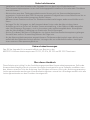 2
2
-
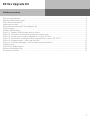 3
3
-
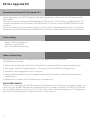 4
4
-
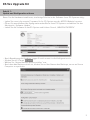 5
5
-
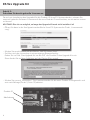 6
6
-
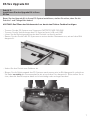 7
7
-
 8
8
-
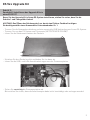 9
9
-
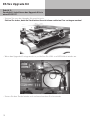 10
10
-
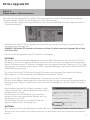 11
11
-
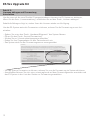 12
12
-
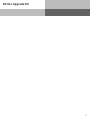 13
13
-
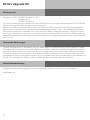 14
14
-
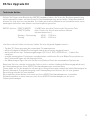 15
15
-
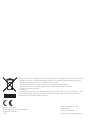 16
16
AGFEO ES 5xx Upgrade Kit Installationsanleitung
- Typ
- Installationsanleitung
Verwandte Artikel
-
AGFEO Modul IP-700 Installationsanleitung
-
AGFEO Modul IP-700 Installationsanleitung
-
AGFEO Modul IP-700 Installationsanleitung
-
AGFEO ES 7xx Upgrade Kit Installationsanleitung
-
AGFEO ST 53 Schnellstartanleitung
-
AGFEO P 400 Modul Installationsanleitung
-
AGFEO LAN-Modul 509 Bedienungsanleitung
-
AGFEO ES 522 Bedienungsanleitung
-
AGFEO LAN-Modul 509 Bedienungsanleitung
-
AGFEO ES 546 Installationsanleitung